随着科技的发展,人们对电脑性能的要求越来越高,很多人选择自行装系统以获取更好的使用体验。而雷神电脑作为一款受欢迎的高性能游戏电脑,许多用户也希望能够通过U盘启动系统来进行装系统操作。本文将为您详细介绍以雷神电脑如何使用U盘启动系统装系统的方法和步骤。

准备工作:获取合适的U盘和系统镜像文件
在进行装系统之前,首先需要准备一根容量适当的U盘,并下载合适的操作系统镜像文件,例如Windows10。
制作U盘启动盘:使用专业制作工具
将准备好的U盘插入电脑,然后使用专业的U盘制作工具,如UltraISO或Rufus,按照工具的操作指引将系统镜像文件写入U盘,制作成U盘启动盘。
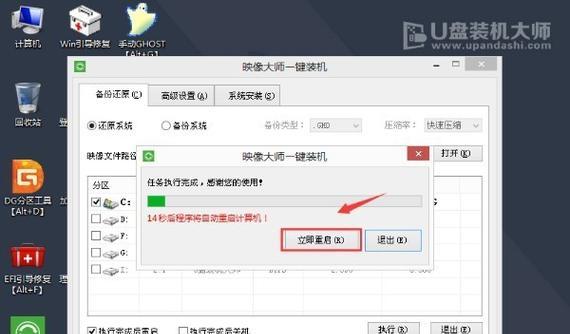
进入BIOS设置:重启电脑并按键进入
重启雷神电脑,按下电源键的同时连续按下F2或者Del键进入BIOS设置界面。在BIOS设置界面中,找到“Boot”选项。
设置启动顺序:将U盘作为启动首选
在“Boot”选项中,找到“BootPriority”或类似的选项,将U盘移动到首选启动设备的位置。可以使用指定的按键(通常是上下方向键或"+"和"-"键)来调整启动顺序。
保存设置并退出:重启电脑生效
在完成调整后,保存设置并退出BIOS。根据界面提示,选择保存更改并重启电脑。
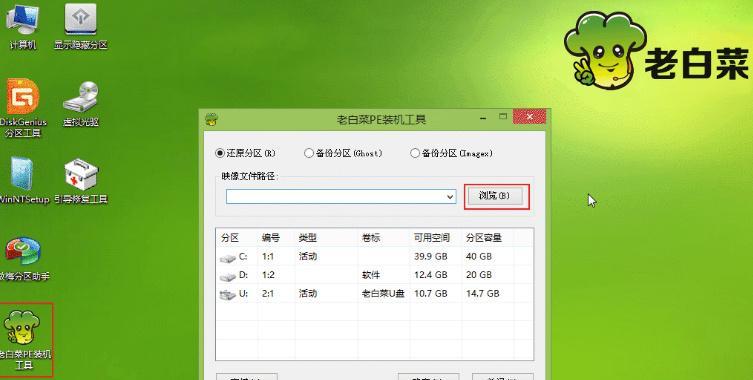
按键启动:选择U盘启动
当雷神电脑重新启动时,按下F12或Esc键(具体按键可能因电脑型号而异),进入启动菜单。在启动菜单中,选择U盘作为启动设备。
开始安装系统:根据界面指引操作
选择U盘启动后,系统将开始从U盘加载安装文件。按照界面指引进行操作,选择安装语言、接受协议等,并选择安装类型和目标磁盘。
系统安装过程:等待安装完成
在选择目标磁盘后,系统将开始自动安装操作系统,并进行分区、格式化等操作。等待系统自动完成安装过程。
设定个性化选项:设置用户名和密码等
安装完成后,系统将要求您设定一些个性化选项,如设置用户名和密码,选择时区和日期等。
驱动安装:根据需要进行驱动更新
完成系统安装后,为了正常使用雷神电脑的各项功能,可能需要安装相应的驱动程序。您可以通过官方网站下载并安装最新的驱动程序。
软件安装:根据个人需求进行安装
根据个人需求,安装所需要的软件和应用程序,以满足日常使用的要求。
系统优化:进行必要的系统优化设置
完成软件安装后,为了提升电脑的性能和用户体验,您可以进行一些必要的系统优化设置,如关闭不必要的启动项、优化系统设置等。
数据迁移:将个人文件和数据导入新系统
在安装完成和优化设置之后,您可以将之前备份的个人文件和数据导入新系统中,以便继续使用。
系统更新:及时进行系统更新和补丁安装
为了保持系统的安全性和稳定性,您应定期进行系统更新和补丁安装,以获取最新的功能和修复。
成功完成U盘启动系统装系统
通过以上步骤,您已经成功地使用U盘启动系统装系统,并顺利完成了雷神电脑的安装和设置。希望这个教程对您有所帮助,祝您使用愉快!
























